从数据库创建实体
您可以从现有数据库(SQLite、SQL Server、MySQL、Oracle 和 PostgreSQL)创建实体。 数据库架构将自动导入到实体中。
您可以使用以下任一方法从数据库表/视图创建实体:
右键单击设计项目,选择 添加 > 新建项,然后选择 实体设计(从数据库导入)。
右键单击设计项目,选择 添加 > 从数据库生成实体。
在实体设计器中,从设计视窗的顶部选择 从数据库导入 工具选择数据表导入为实体。
步骤1:选择数据库连接。
如没有数据库连接,点击 新建 图标创建一个数据库连接。
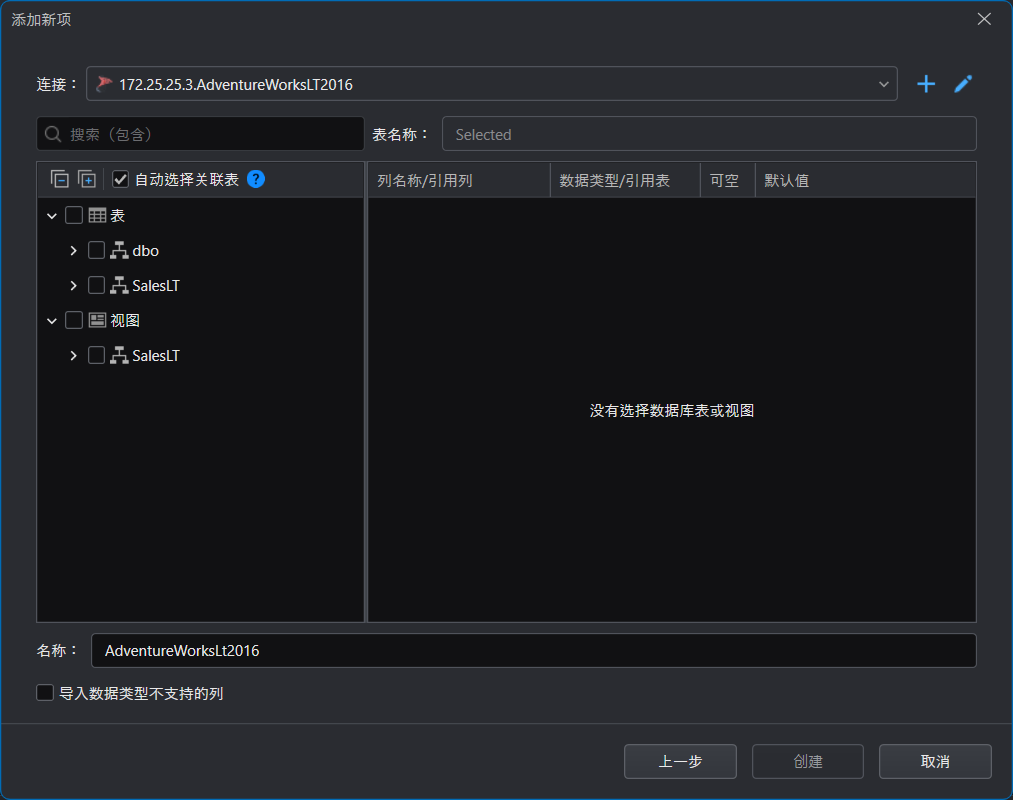
示例1:创建 SQLite 数据库连接
单击 新建。
从数据提供程序 列表中选择 SQLite,选择数据库文件,单击 测试连接 以确保连接成功,然后单击 确定。
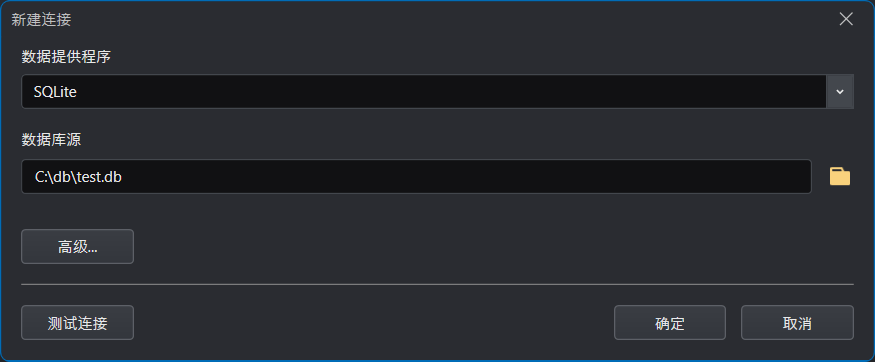
示例2:创建 SQL Server 数据库连接
单击 新建。
从数据提供程序 列表中选择 Microsoft SQL Server,指定与 SQL Server 数据库连接的信息,单击 测试连接 以确保连接成功,然后单击 确定。
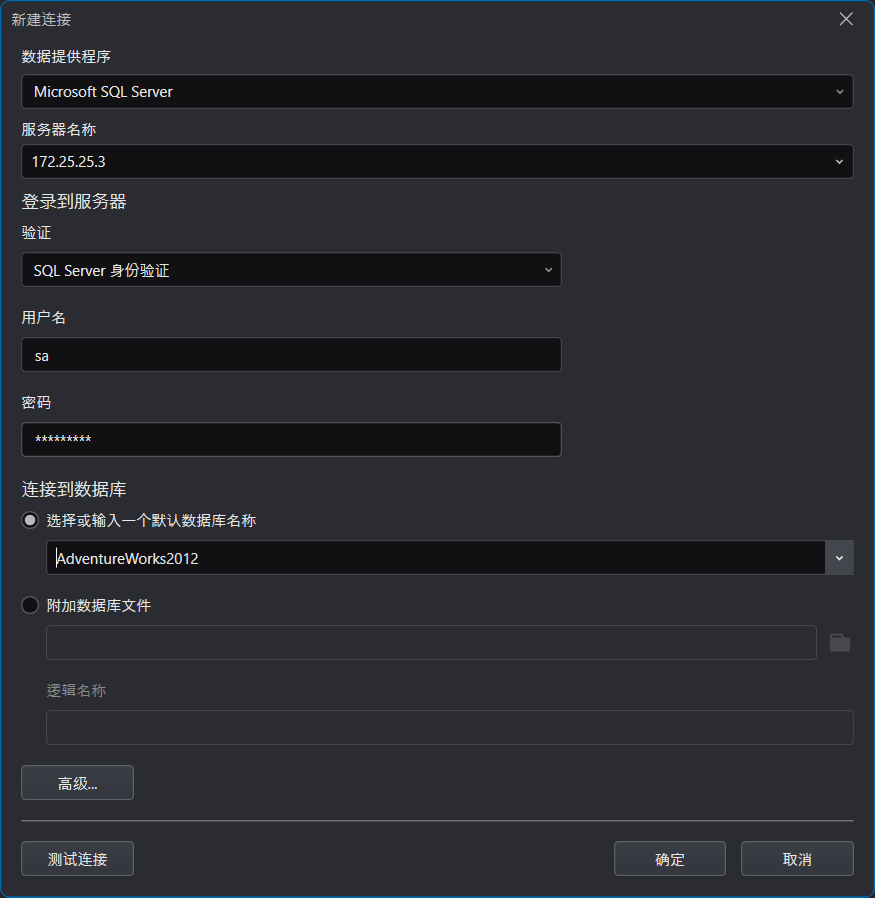
步骤2:选择一个或多个数据库表/视图来创建实体。 如果列表很长,您可以搜索表或视图的名称。
当您选择表或视图时,默认情况下会自动选择与之关联的表并生成外键关系。如您不希望自动选择关联表,您可以清除 自动选择关联表 选项。
例如,选择 CustomerAddress 表将自动选择 Address 和 Customer 表,并自动生成外键。
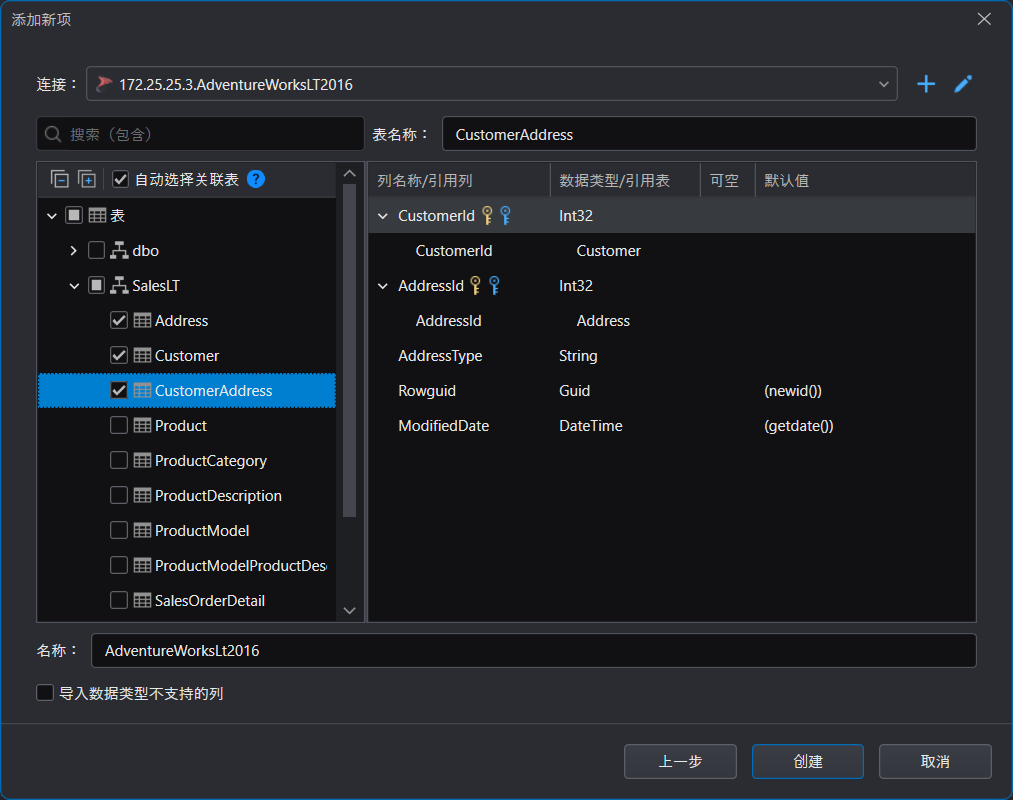
步骤3:单击 创建。
将根据所选的数据库表/视图自动创建实体文件。
您可以双击文件以在实体设计器中加载实体设置。如下图所示:实体文件中包含了三张表。
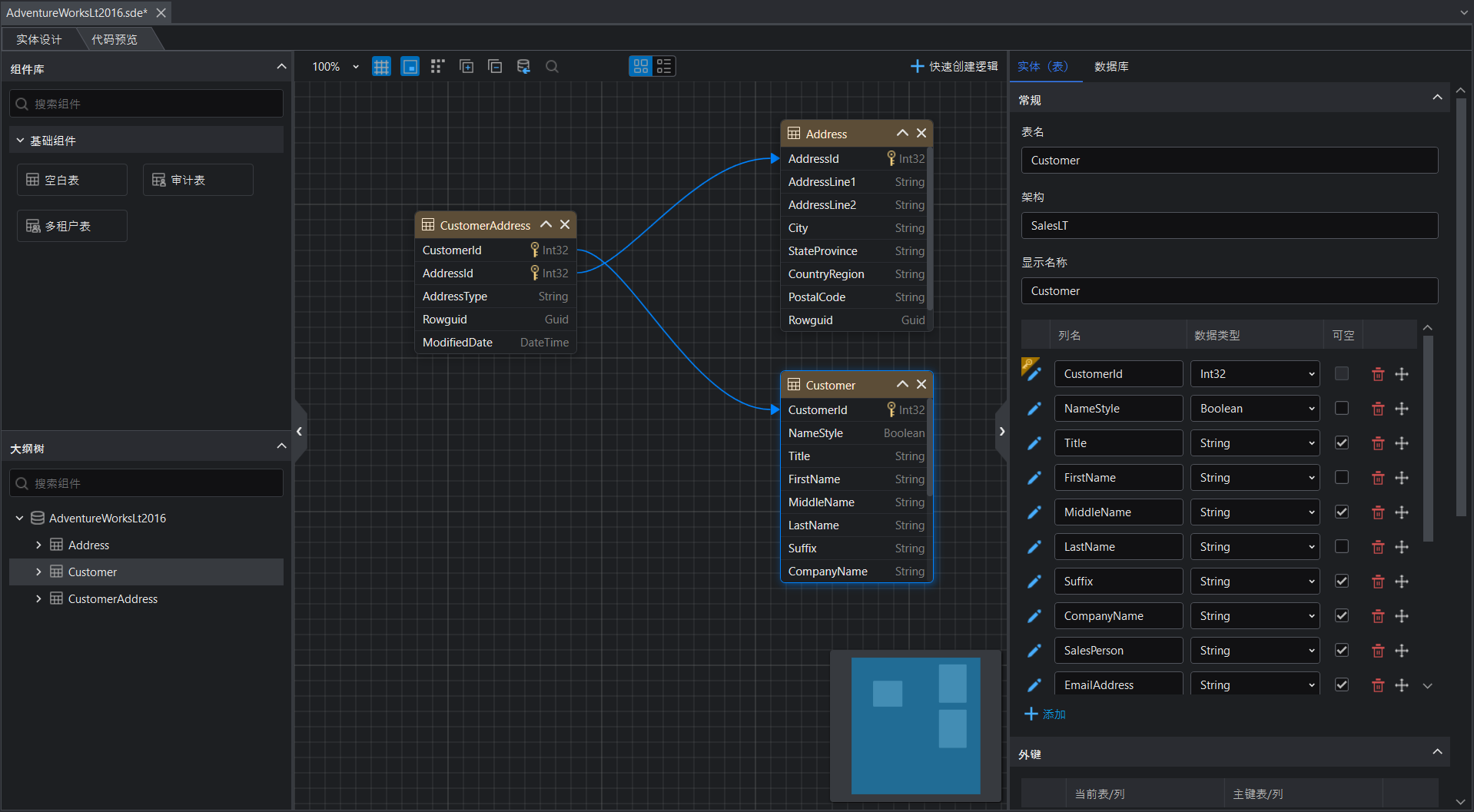
管理和更新数据库连接
选择数据库连接(通过生成项目向导)
当您从设计项目生成标准 C# 项目时,您可以在 生成项目 向导中选择数据库连接,以便在 C# 项目运行时从实体生成数据库。
步骤1:右键单击设计项目并选择 生成项目 > 新建生成配置文件。
步骤2:转到 配置文件 向导的底部,选择现有的数据库连接,然后单击编辑图标修改数据库配置。 或者选择 添加连接 来创建新的数据库连接。
默认情况下,将在 [project].WebApi 的根文件夹中创建本地 SQLite 数据库(data.db)。

步骤3:保存配置文件,然后单击 生成项目。
数据库提供程序将自动从 NuGet 网站下载到 [project].Dal 项目。
数据库的连接字符串将存储在 [project].WebApi 项目中的 appsettings.json 文件中。
选择 SQLite 数据库连接时,连接字符串如下所示:
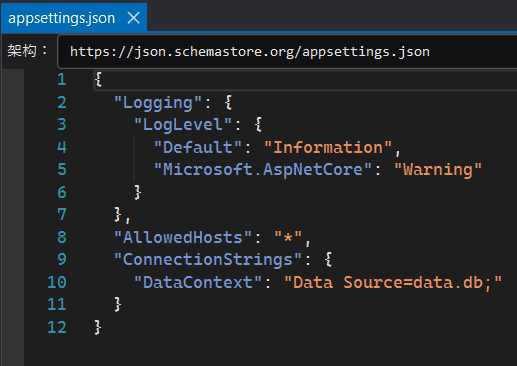
选择 SQL Server 数据库连接时,连接字符串如下所示:
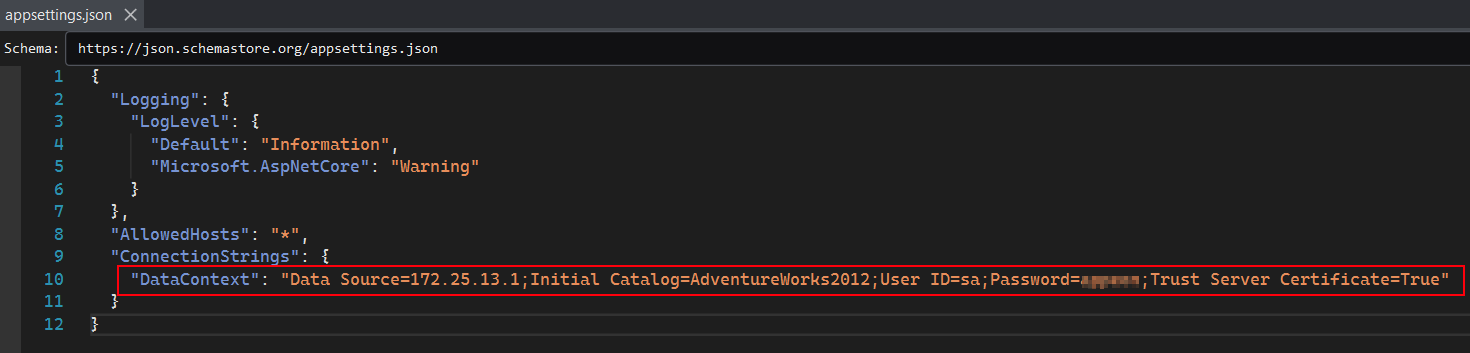
注意:如果指定现有的 SQL Server 数据库,请确保该数据库没有表架构,否则实体设置将不会覆盖数据库中的现有表。 在这种情况下,您可以将 Initial Catalog 设置为不存在的数据库;然后数据库将使用实体设置自动创建。
设置不同的数据库连接(通过配置文件)
从设计项目生成的项目是标准 C# 项目,因此您也可以在项目配置文件中修改数据库连接,就像在任何其他 C# 项目中一样。
更多详细信息即将推出。
实体更改后更新数据库
创建实体(从现有数据库或从头开始)后,您可能会经常更改实体设置; 并且每次实体发生变化时,您可以选择创建一个新的数据库(相同类型),以便新的数据库和表架构将与实体设置同步; 或者,如果您不想丢失数据,可以选择继续使用现有数据库。 要继续使用现有数据库,您需要根据实体更改手动更新数据库架构。
本节为您提供在实体更改时更新数据库的可能选项。
选项#1:删除并重新创建数据库(用于开发环境)
当你处于开发阶段时,如果你认为保留现有的数据库表没有价值,你可能会完全删除数据库或表。 然后,当您再次运行该项目时,将创建新的数据库或表。
使用 SQLite,这很容易。 您可以直接删除 [project].WebApi 项目中的 data.db 文件来彻底删除整个数据库。
对于其他数据库,您可以执行 DROP DATABASE 语句来删除整个数据库或使用 DROP TABLE 语句来删除表:
DROP DATABASE database_name;DROP TABLE table_name;或者,您可以在 [project].Dal 中添加脚本,以在运行 Web API 时删除现有表并重新创建新表。 使用这种方法,您必须记住在实体设计稳定且不会进行进一步更改后注释掉脚本。
在 [project].Dal > DalExtensions.cs 中,在 TryMigrateDatabase 方法中找到以下脚本:
context.Database.EnsureCreated();将其更改为
try { context.Database.EnsureDeleted(); } catch { // } context.Database.EnsureCreated();
选项 #2:迁移现有数据库(适用于生产环境)
当您的项目/应用程序在生产环境中运行时,您可能希望始终使用现有数据库,而不是每次实体更改时都使用新数据库。 在这种情况下,您可以考虑使用 EF Core 迁移功能来更新现有数据库架构,而不是创建新数据库。
EF Core 文档 中提供了完整的方法。 下面重点介绍所需的主要步骤。
步骤 1:安装 EF Core 命令行界面工具。

步骤 2:在 [project].Dal 项目中安装 Microsoft.EntityFrameWorkCore.Design 包。 请注意,版本应与 EF Core 相应的数据库提供程序相同。
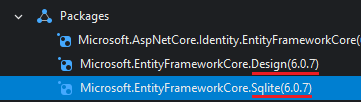
步骤 3:将迁移程序集更改为 [project].WebApi。
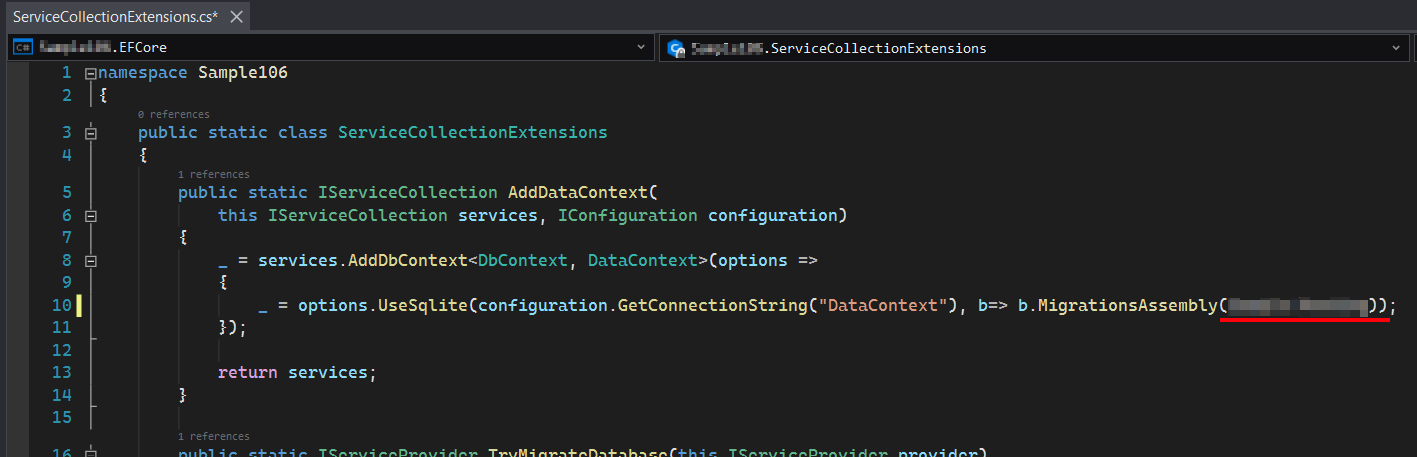
步骤 4:打开命令提示符并切换到 [project].WebApi 的根文件夹,然后执行迁移的相应注释。
例如,您可以执行此命令来添加新的迁移。
dotnet ef migrations add initsample001
执行此命令将数据库更新到指定的迁移。
dotnet ef database update
完整的命令列表,请参考 https://entityframeworktutorial.net/efcore/cli-commands-for-ef-core-migration.aspx。